iPhone 또는 Mac의 Apple Music은 손가락, 마우스, 키보드 또는 음성으로 제어할 수 있습니다. 그러나 HomePod를 사용하면 말하는 데 익숙해지는 것이 좋습니다. 당신이 할 수 있는 동안 HomePod에 음악 스트리밍 모든 AirPlay 기기에서 스피커를 직접 제어하려면 대화를 해야 합니다. 다행히 지금 바로 연습할 수 있습니다. Siri에는 이미 사용할 수 있는 유용한 Apple Music 명령이 많이 있으므로 살펴보겠습니다.
시리와 애플 뮤직
Siri는 음악 앱 제어에 이상적입니다. "재생"이라고 말하는 것이 훨씬 쉽습니다. 아프리카 by Toto'를 선택하는 것보다 음악 앱을 열고 역대 최고의 노래 또는 라이브러리에 없는 경우 노래를 검색할 수 있습니다. Siri가 그다지 좋지 않은 것은 트랙 건너뛰기 및 볼륨 제어입니다. 그/그녀는 그렇게 할 것이지만 버튼을 탭하는 것이 “Siri야, 볼륨을 높여”라고 말하는 것보다 훨씬 더 직접적입니다.
Siri의 Apple Music 명령은 HomePod뿐만 아니라 iPhone에서도 작동하므로 다음에 AirPod로 음악을 들을 때 다음 명령을 시도해 보십시오.
Siri 및 HomePod로 음악 재생하기

사진: 컬트 오브 맥
음악을 듣는 가장 쉬운 방법은 "Siri야, 음악 틀어 줘"라고 말하는 것입니다. Siri는 순종할 것이지만 당신이 무엇을 얻게 될지 누가 알겠습니까? 음악 iOS가 재생되면 다음 명령을 사용하여 재생을 제어할 수 있습니다.
- 놀다
- 정지시키다
- 중지
- 앞으로/뒤로 건너뛰기
- 이 앨범 셔플
- 이 앨범을 반복하거나 이 트랙을 반복하고 반복을 끕니다.
- 셔플 켜기, 셔플 끄기
당신은 또한 조금 더 구체적으로 얻을 수 있습니다. 다음을 시도하십시오.
- “Siri야, 팝송 틀어줘.”
- “Siri야, 내 라이브러리에서 음악 틀어줘.”
- "시리야, 토토 좀 해줘."
- "Siri야, Beats One 틀어줘."
당신은 또한 훨씬 더 구체적으로 얻을 수 있습니다. 예를 들어 Siri에게 재생 목록 중 하나를 이름으로 재생하도록 지시할 수 있습니다. 재생 목록의 이름을 올바르게 지정하면 매우 자연스럽게 보일 수 있습니다. 예를 들어 "내 Siesta 재생 목록 재생". 또는 "내가 좋아하는 음악"이라는 재생목록을 만든 다음 Siri에게 "내가 좋아하는 음악을 재생해"라고 말하십시오.
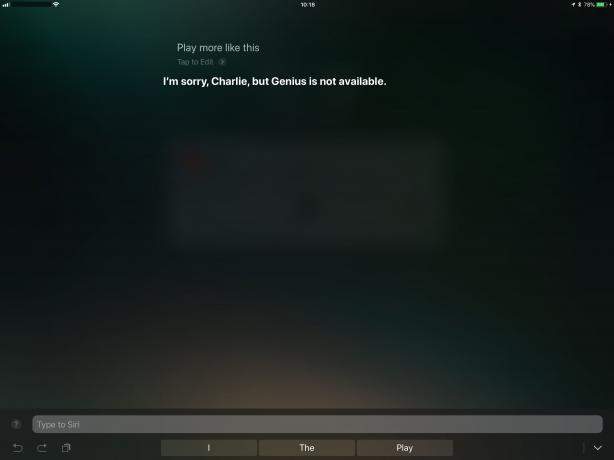
사진: 컬트 오브 맥
좋아하는 트랙을 듣고 있다면 Siri에게 "이와 같이 더 재생해"라고 말할 수 있었습니다. 그런 다음 그녀는 관련 음악으로 구성된 50곡의 재생 목록을 불러옵니다. 이것은 또한 새로운 음악을 발견하기 위한 재생 목록을 만드는 환상적인 방법이었습니다. 불행히도 이 명령은 iOS 10에서 비활성화되었습니다. 그것을 시도하면 Siri로부터 "Genius를 사용할 수 없습니다"라는 응답을 받게 됩니다. iCloud 음악 라이브러리를 사용하지 않는 것 같습니다. 이 경우 Genius는 여전히 활성 상태일 수 있습니다. 그런 경우 저희에게 알려주십시오.
Siri 및 HomePod 재생 목록
이와 같은 재생 목록을 만들 때 Siri는 모든 Apple Music에서 가져옵니다. 그러나 자신의 라이브러리에 있는 음악으로만 제한할 수 있습니다. 명령에 "my"를 추가하기만 하면 됩니다. 예를 들어, "팝 음악 재생" 대신 "내 팝 음악 재생"이라고 말하면 자신만의 록 음악으로 구성된 재생 목록을 얻을 수 있습니다.
또는 완전히 다른 방향으로 가서 Siri에게 특정 라디오 방송국을 재생하도록 지시할 수 있습니다. 예를 들어, 이틀 연속으로 암페타민을 먹고 있다는 느낌을 받고 싶다면 "Siri야, 트랩 라디오 틀어줘"라고 해 보세요.
마지막으로 Siri에게 말하여 노래를 좋아하거나 싫어할 수 있습니다. "Siri야, 이 노래 좋아해" 또는 "Siri야, 이 노래 싫어해"라고 말하면 그가 좋아함 또는 싫어함으로 표시할 것입니다. Apple은 잠금 화면 음악 컨트롤에서 트랙을 좋아하는 기능을 제거했으므로 이것이 트랙을 좋아하는 가장 빠른 방법입니다.
우리가 언급했듯이 이러한 모든 Siri 명령은 iPhone 또는 iPad는 물론 새로운 HomePod에서도 작동합니다.
